作者:广州艺彩 时间:2018-4-20
PDF软件使用已多年,印刷厂,直印店,数码公司,喷绘公司等非常流行使用PDF格式文档。PDF优点在于储存文档小,图片精度高,文字矢量不变字体,方便上流程,不出错等优点。如此好用的格式软件,Photoshop设计软是如何正确导出PDF的呢?以下是以Adobe Photoshop CC 2017的版本作示范。
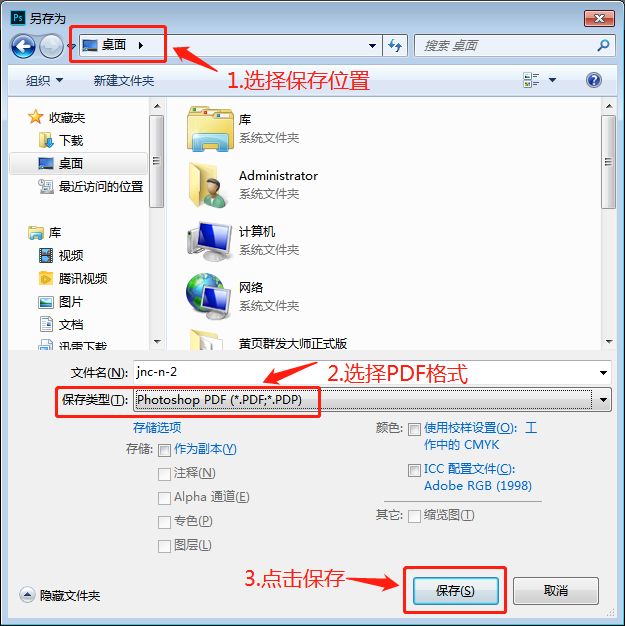
步骤1、在菜单栏点击文件选择"别存为"选项;选择Photoshop PDF格式
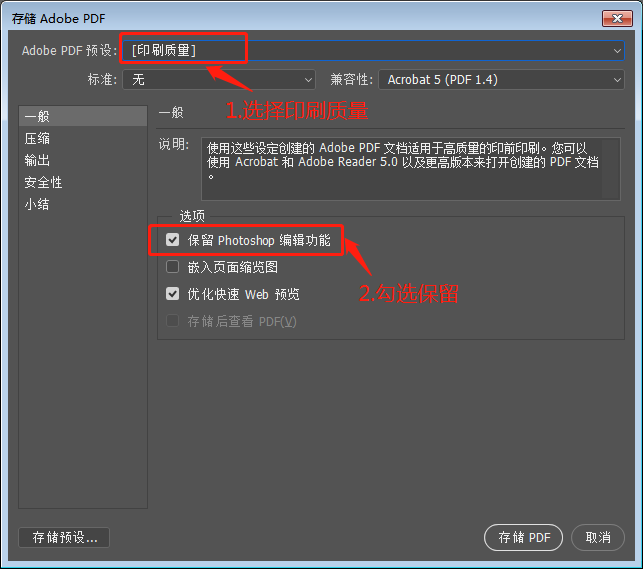
步骤2、PDF预设选择"印刷质量";一般:可勾选"保留Photoshop编辑功能"
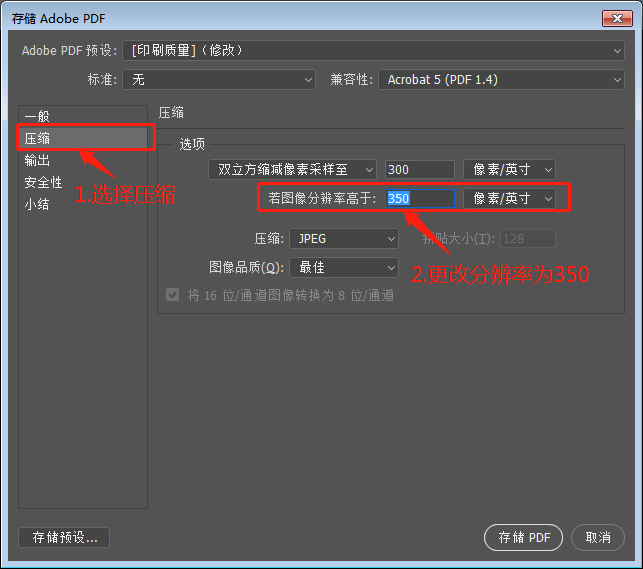
步骤3、压缩设置:一般情况默认就可以。若图片精度过高可在图像分辨率高于处改为350,其他不动
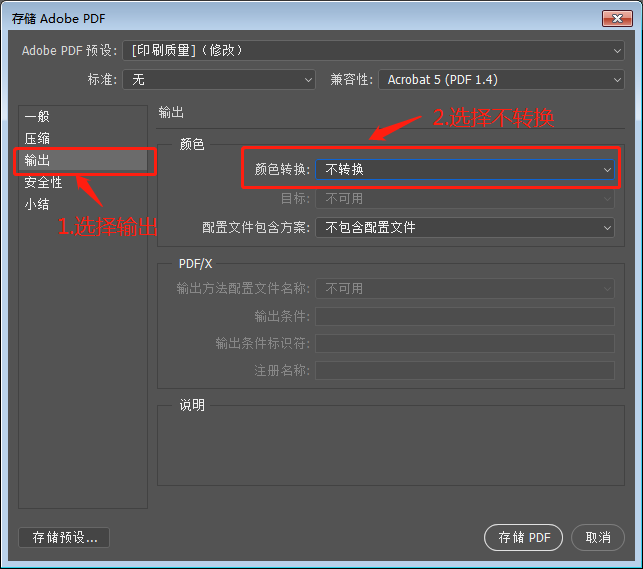
步骤4、输出:在颜色转换选择不转换。
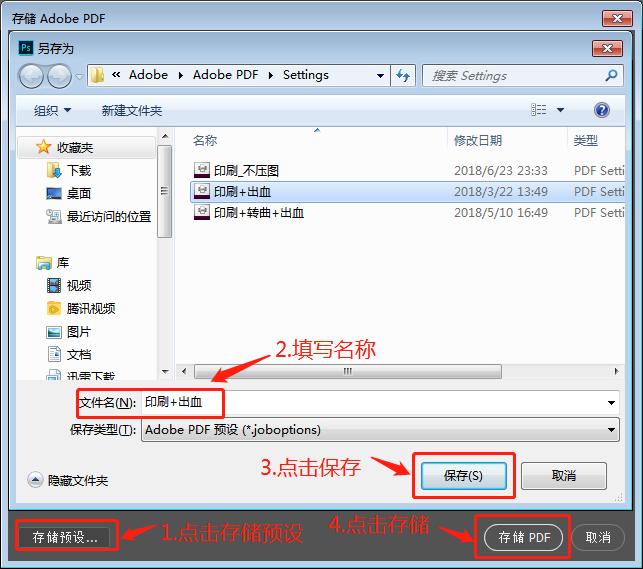
步骤5、小结:点击"储存预设"按钮,保存参数设置
设置好以上的步骤后点击"储存PDF"按钮。
下一篇:Word如何正确导出PDF